 繼上次好用的部落格工具程式-Windows Live Writer,接下來我們來看看到底Windows Live Writer(簡稱WLW)還有什麼特別之處,首先上場的是
繼上次好用的部落格工具程式-Windows Live Writer,接下來我們來看看到底Windows Live Writer(簡稱WLW)還有什麼特別之處,首先上場的是 -
插入超連結
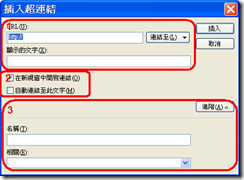
| 二、超連結的屬性 |
 1 在新視窗中開啟連結,此功能非常實用,通常在我們的文章裡頭,多多少少會有連結到別的網頁的超連結,若此選項沒打勾,超連結一點下去,就會直接跳到超連結的那一頁,而原本觀看的網頁就會被新的網頁所取代,若有打勾,瀏覽器就會再新增一個頁面開啟。 1 在新視窗中開啟連結,此功能非常實用,通常在我們的文章裡頭,多多少少會有連結到別的網頁的超連結,若此選項沒打勾,超連結一點下去,就會直接跳到超連結的那一頁,而原本觀看的網頁就會被新的網頁所取代,若有打勾,瀏覽器就會再新增一個頁面開啟。 2 自動連結至此文字,若此篇文章裡頭還有其他一樣的文字像「 WLW 」,會自動將該文字設定為此超連結。 |
| 三、超連結的進階功能 |
 |
1 在 名稱 欄位內,填入 該超連結的說明文字,當使用者將滑鼠移到該文字上頭時,就會出現我們所填入的說明文字,例:將滑鼠移到「三、超連結的進階功能」,可看到右圖所顯示的畫面。 該超連結的說明文字,當使用者將滑鼠移到該文字上頭時,就會出現我們所填入的說明文字,例:將滑鼠移到「三、超連結的進階功能」,可看到右圖所顯示的畫面。 |
|
|



 1 點選部落格名稱,程式會自動連結到該部落格將所有文章列出來。
1 點選部落格名稱,程式會自動連結到該部落格將所有文章列出來。 
 B 自動將連結資料帶入欄位中,點選 插入,完成。
B 自動將連結資料帶入欄位中,點選 插入,完成。 2 相關:裡頭的4項功能說明,引述自
2 相關:裡頭的4項功能說明,引述自

Said
很複雜咧,看到眼睛都花了
Said
其實很easy,剛才看一下,我排版太亂了,剛改好
Said
hi 我在找怎樣用WLW來使用blogger的標籤 內建的那三種都不是blogger的 我要輸入什麼樣子的語法 才可以讓WLW可以直接加入blogger他們家的標籤呢 感謝